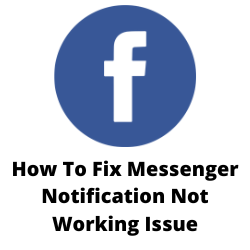Oplever du messenger -meddelelsen, der ikke fungerer? Der er flere faktorer, der kan forårsage dette problem, såsom en dårlig internetforbindelse, meddelelsesindstillinger, ikke forstyrre indstillinger eller et appproblem. For at løse dette bliver du nødt til at udføre flere fejlfindingstrin.
Facebook Messenger er en populær og gratis messaging -service, der fungerer sammen med din Facebook -konto. Det kan fås adgang til din computerbrowser eller ved hjælp af den dedikerede app på Android -enheder eller iOS -enheder. Messenger giver brugerne mulighed for at oprette forbindelse til hinanden og sende onlinemeddelelser, fotos, videoer og andre kommunikationsrelaterede opgaver. Næsten en milliard brugere over hele verden bruger denne service til deres kommunikationsbehov.
Hvorfor får jeg ikke meddelelser til mine beskeder?
Et af de problemer, du måske oplever, når du bruger Facebook Messenger -appen, er, at du ikke kan modtage meddelelser. Dette kan være et irriterende problem, især hvis du chatter med nogen og forventer deres svar, når de faktisk allerede har svaret.
Her er hvad du kan gøre for at løse Facebook Messenger -meddelelsen, der ikke fungerer.
Løsning 1: Kontroller din internetforbindelse
En af de vigtigste grunde til, at Facebook Messenger -meddelelser ikke viser på din smartphone, skyldes et problem med internetforbindelsen. Forbindelsen kan overhovedet være langsom eller ikke-eksisterende.
Du kan kontrollere status for din internethastighed ved hjælp af online hastighedskontroller som Speedtest.net.
Kontrol af din internethastighed
Åbn en browser. Du kan bruge enhver browser, du ønsker. Jeg bruger Chrome til dette eksempel.
Gå til Speedtest.net. Dette er et online hastighedstestværktøj, der er gratis at bruge.
Klik på GO. Dette starter hastighedstesten.
Vær opmærksom på PING-, download- og upload -resultaterne. Disse resultater vil bestemme, om din forbindelse er god.
For at forhindre nogen iPhone Facebook Messenger -meddelelse eller Android Messenger -problemer skal din downloadhastighed være god. Download og upload resulterer i særdeleshed skal være næsten det samme som hvad du abonnerer på fra din internetudbyder.
Hvis du har en ustabil forbindelse, kan du kontrollere, om det er forårsaget af dit netværksudstyr ved at følge disse trin.
- Sluk for din telefon.
- Frakobl dit modem og router fra strømkilden.
- Vent et øjeblik, og sæt derefter dit modem og router tilbage i strømkilden.
- Vent, indtil lysene tænder på.
- Tænd for din telefon.
- Tilslut din telefon igen til Internettet.
Her er hvad du kan gøre for at undgå eventuelle netværksproblemer.
- Prøv at afbryde andre enheder, der er forbundet til Wi-Fi-routeren, mens du bruger Facebook Messenger-appen. Dette giver enheden mulighed for at bruge den maksimale internetbåndbredde.
- Flyt enheden tættere på routeren, når du ser videoer. Dette giver enheden mulighed for at få et meget stærkere Wi-Fi-signal og forbedre forbindelseshastigheden.
- Hvis du har et dobbelt bånd router, så prøv at oprette forbindelse til 5GHz -båndet i stedet for 2,4 GHz -båndet.
Du skal også prøve at slukke for Wi-Fi-kontakten på din telefon og derefter aktivere mobildata. På denne måde bruger din telefon dataforbindelsen fra dit netværk.
Hvis du bruger Messenger -appen på mobildata, skal du sørge for, at du ikke har en langsom mobilnetværksforbindelse. Det er bedst at have et 4G LTE eller endda 5G -signal på din telefon.
Løsning 2: Kontroller indstillingerne for push -meddelelser på din telefon
En anden faktor, der kan få dine Facebook -messenger -meddelelser til ikke at fungere, er, når indstillingerne for push -meddelelser er blevet slukket på din telefon. Sørg for, at Messenger -appen får lov til at sende push -meddelelser.
Aktivering af push -meddelelser på Android
- Tryk og hold Facebook Messenger -appikonet, og vælg appinfo.
- Gå til meddelelser og skift til indstillingen All Messenger -meddelelser.
Aktivering af push -meddelelser på iOS -enhed
Åbne indstillinger.
- Rul ned for at trykke på Messenger.
- Gå til meddelelser og skift til indstillingen Tillad -meddelelse.
- Sørg for, at appen også får lov til at skubbe advarsler på låseskærmen, meddelelsescentret og bannere.
Løsning 3: Sluk for ikke forstyrr Mode
Når ikke -forstyrrelsestilstand er aktiveret, slukker den effektivt alle meddelelser fra apps eller dine kontakter. Dette vil også påvirke dine Facebook -messenger -meddelelser. Hvis din telefon har denne indstilling tændt, skal du sørge for, at den er slukket.
Sluk for DND -tilstand Android
- Gå til indstillinger
- Søg efter og vælg Forstyrr ikke.
- Tryk på kontakten ved siden af for at forstyrre for at slukke for den.
Sluk for DND -tilstand iOS -enhed
- Gå til indstillinger og tryk på Focus.
- Tryk på ikke forstyrr.
- Tryk på den forstyrrende ikke -forstyrrelse for at slukke.
Løsning 4: Ryd cache -data fra Facebook Messenger
Hvis Facebook Messenger -meddelelser ikke fungerer på din smartphone, er der en mulighed for, at problemet er forårsaget af ødelagte cache -data, der findes i appen. For at løse dette bliver du nødt til at rydde cache og rydde data om Facebook Messenger -applikationen.
clearing app cache filer
- Gå til indstillinger
- Gå til apps og meddelelser eller applikationer.
- Vælg Facebook Messenger -applikation fra listen over apps.
- Åben lagerplads og tryk på Clear Cache og ryd derefter data.
- Efter at de gamle cache -data er blevet fjernet, prøv at kontrollere, om Facebook -messenger, der ikke viser meddelelsesproblemer, stadig opstår.
Løsning 5: Opdater Facebook Messenger
En anden faktor, der kan forårsage Facebook -messenger -app -meddelelsesproblemer, er, hvis du ikke bruger den nyeste version af appen. Sørg for, at Messenger -appen opdateres fra Google Play Store eller Apple App Store.
Opdatering af Messenger -appen på Android -enhed
- Tryk på profilikonet øverst til højre.
- Tryk på Administrer apps & enhed. Apps med en tilgængelig opdatering er mærket “Opdatering tilgængelig.”
- Tryk på opdatering.
Opdatering af Messenger -appen på Apple -enhed
- Åbn App Store.
- Tryk på dit profilikon øverst på skærmen.
- Rul for at se afventende opdateringer og frigive noter. Tryk på Opdatering ved siden af en app til kun at opdatere den app, eller tryk på opdatering af alle.
Løsning 6: Tillad ubegrænset dataforbrug af Instagram -appen på Android
Hvis du har aktiveret datasspudstilstanden på din telefon, behøver du ikke at deaktivere denne funktion for at løse problemet med meddelelsesnotation. Du kan blot give Messenger ubegrænset dataforbrug, så de kan bruge baggrundsdata
Instagram Ubegrænset dataforbrug
- Lang tryk på Messenger -ikonet og gå til appinfo -menuen.
- Gå til Mobile Data & Wi-Fi og aktiver ubegrænset dataforbrug.
Løsning 7: Aktivér mobildata til messenger på iPhone
Hvis Messenger -meddelelser ikke fungerer, når din telefon er tilsluttet mobildata, er det muligt, at appen er begrænset til at bruge mobiltdata i telefonindstillingerne. Du er nødt til at aktivere mobildata til Messenger for at forhindre denne posting -fejl.
Aktivér data for messenger
Åbn appen Indstillinger på iPhone.
rulle ned og tryk på messenger.
Tænd for mobildatakontakten.
Løsning 8: Deaktiver batterisparetilstand
Batterisparetilstand er en funktion, der findes på smartphone, der øger batteriets levetid på enheden. Denne funktion fungerer ved at foretage batterioptimeringsindstillinger, såsom at forhindre baggrundsdata til visse apps.
Sørg for at slukke for batteri -sparerfunktionen på din telefon, da dette kan være det, der forårsager Facebook -messenger -meddelelsesproblemet, du oplever.
batteribesparer på Android
- Gå til indstillinger på din enhed.
- Tryk på batteri og enhedspleje, derefter batteri.
- Deaktiver strømbesparelsestilstand.
batteribesparer på iPhone
- Åbne indstillinger.
- Rul ned og tryk på “Batteri.”
- Hvis lav effekttilstand er aktiveret, skal du flytte skyderen til venstre for at slukke for den.
Efter at have slukket for denne funktion, prøv at kontrollere, om du stadig oplever nogen messenger -meddelelser, der arbejdsproblemer
Løsning 8: Geninstaller Facebook Messenger
Nogle gange kan problemet allerede være forårsaget af en beskadiget messenger -app. Hvis dette er tilfældet, skal du afinstallere appen og installere en frisk version fra Google Play Store.
stillede ofte spørgsmål
- Hvad forårsager Facebook -meddelelser, der ikke fungerer?
Der er mange faktorer, der kan forårsage dette problem, der spænder fra en langsom internetforbindelse, indstilling af problemet eller et appproblem.
- Kan jeg modtage sms til messenger?
Du kan modtage SMS på din Messenger -app, hvis du indstiller dette som din standard SMS -applikation på din telefon.
- Kan jeg få adgang til mere end en messenger -konto på appen?
Du kan logge ind på flere Facebook -konti på appen og skifte fra den ene konto til den anden problemfrit.
- Hvorfor fungerer mine FB Messenger -push -meddelelser ikke?
Du skal sørge for, at push -meddelelser er aktiveret til appen, og at den kan få adgang til baggrundsdata.
- Kan jeg bruge en tredjepart Facebook -app?
Hvis du har problemer, mens du bruger den vigtigste Facebook -app på din telefon, kan du prøve at bruge en tredjepart Facebook -app, eller du kan blot installere den officielle Facebook Lite -app.